Vill ändra administratörskontot på din Windows 11/10-dator ? Den här guiden visar dig flera metoder med vilka du enkelt kan ändra administratören i Windows 11.
Hur byter man administratör i Windows 11?
För att göra en standardanvändare som administratör på Windows 11/10 kan du använda någon av dessa metoder:
- Byt administratör med Inställningar.
- Använd kontrollpanelen för att byta administratörskonto.
- Via användarkontoegenskaper
- Använd menyn Lokala användare och grupper.
- Byt administratörskonto med kommandotolken.
- Använd PowerShell för att ändra administratörskontot.
1] Ändra administratör med Inställningar
Den första och mest bekväma metoden att byta administratör på Windows 11 är att använda appen Inställningar. Du kan öppna appen Windows Inställningar och justera vissa inställningar för att byta administratörskonto. Här är den exakta proceduren för att göra det:
Tryck först på Windows + I snabbtangenten för att starta appen Inställningar. Gå nu från den vänstra rutan till konton fliken och klicka på Andra användare alternativ från den högra rutan.

Välj sedan önskad användare och expandera dess meny. Tryck sedan på Ändra kontotyp knapp.
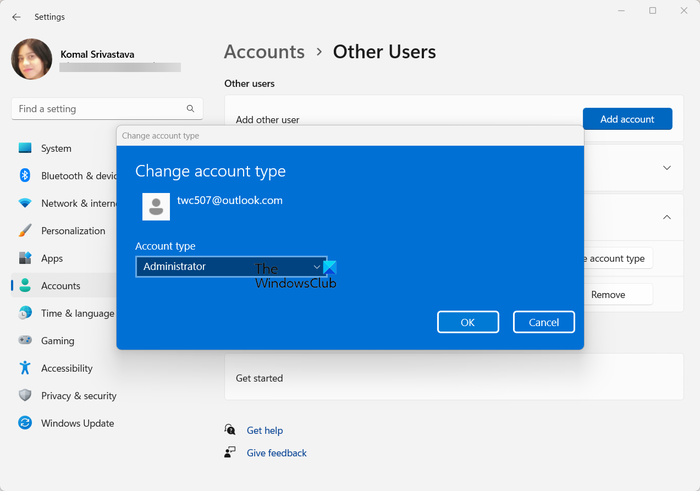
Klicka på i prompten som visas Kontotyp rullgardinsmenyn och välj Administratör alternativ. Och slutligen, tryck på OK-knappen. På så sätt kan du ändra administratörskontot på din Windows 11/10-dator.
Om du av någon anledning inte kan ändra administratören med appen Inställningar, har vi några fler metoder för att göra det.
2] Använd kontrollpanelen för att byta administratörskonto
Kontrollpanelen kan vara en annan metod för att byta administratör på din Windows-dator. Det har varit en av de mycket använda komponenterna på Windows som du kan kontrollera och justera dina systeminställningar. Här är stegen för att använda det för att byta administratörskonto på din PC:
Öppna först kontrollpanelen med sökfunktionen i Windows.
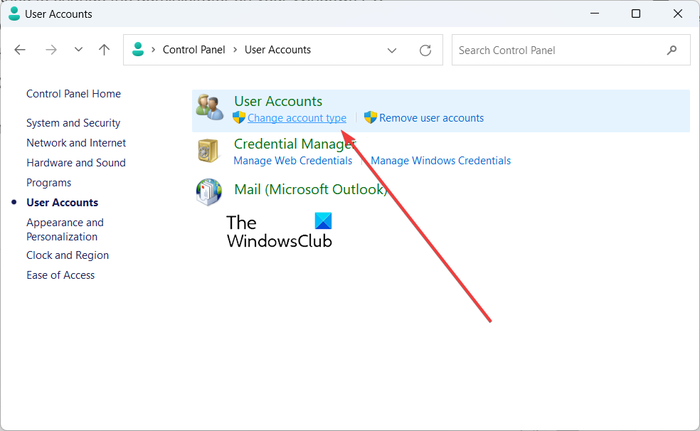
Klicka sedan på Användarkonton kategori. Tryck nu på Ändra kontotyp alternativ.
Efter det kommer du att kunna se alla skapade användarkonton på ditt system.
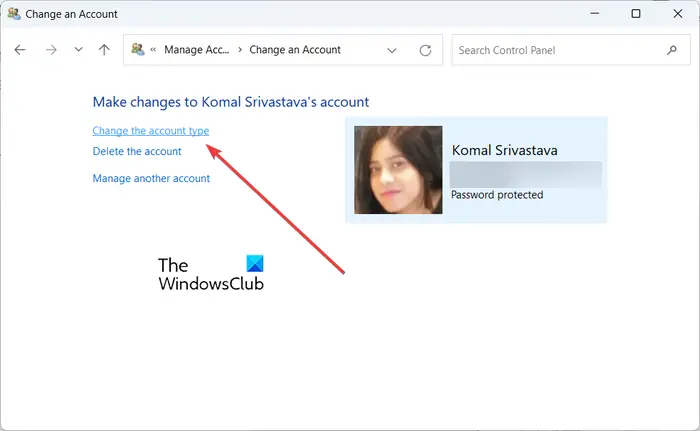
Välj bara den användare som du vill göra till administratör och klicka på Ändra kontotyp alternativ.
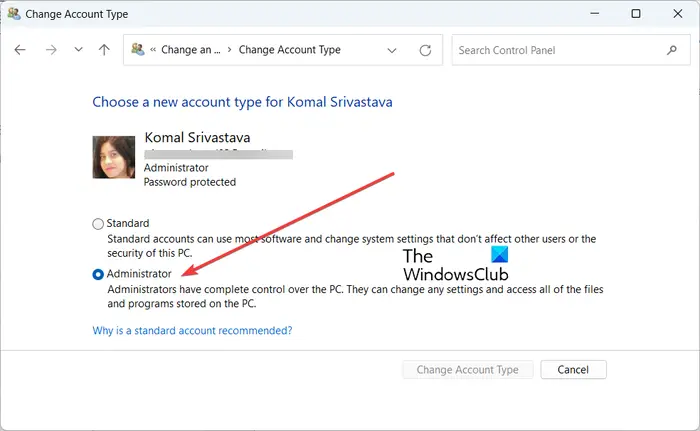
Välj sedan Administratör alternativet på nästa skärm och tryck på Ändra kontotyp knapp. Det kommer att ändra användaren till administratör. Lätt, inte sant?
windows 10 iso kontrollsumma
3] Via användarkontoegenskaper
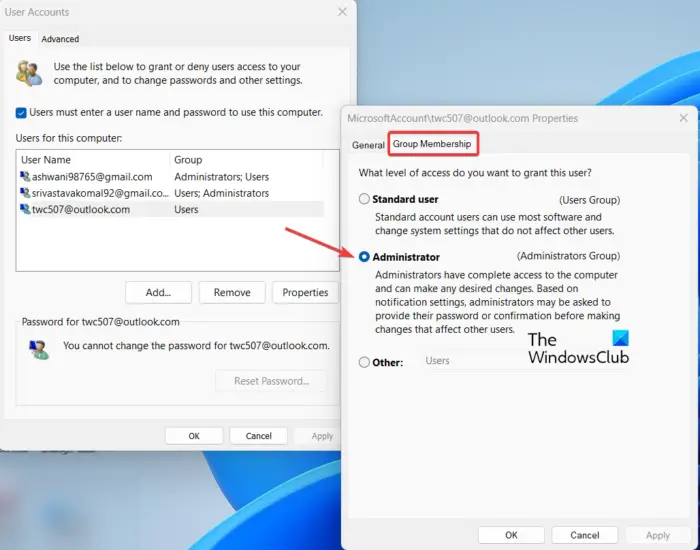
De netplwiz kommandot kan användas för att öppna användarkontoinställningar och ändra administratör. Så öppna kommandorutan Kör med Win+R och enter netplwiz i sitt öppna fält. Detta öppnar fönstret Användarkonton.
Välj nu den användare du vill ändra i fönstret Användarkonton och dubbelklicka på den.
I det visade dialogfönstret, flytta till Gruppmedlemskap fliken och välj Administratör alternativ.
Tryck slutligen på knappen Verkställ > OK för att spara ändringarna och den valda användaren kommer att ställas in som administratör på din dator.
Ser: Ändra kontotyp är nedtonat i Windows .
4] Använd menyn Lokala användare och grupper
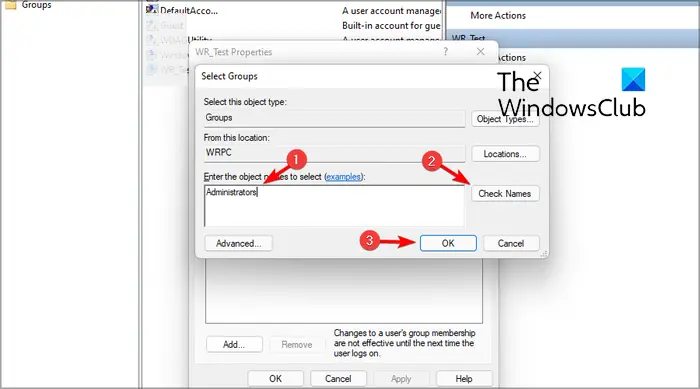
Du kan också ändra administratören på din Windows 11/10-dator med hjälp av menyn Använd lokala användare och grupper. Här är stegen för att göra det:
Tryck först på Win+R för att framkalla kommandorutan Kör. Skriv nu ' lusrmgr.msc ” i rutan Öppna och tryck på Enter-knappen för att öppna menyn Lokala användare och grupper.
I det öppnade fönstret väljer du Användare menyn från den vänstra rutan. Det kommer att visa alla skapade användarkonton på din dator i mittsektionen.
Högerklicka nu på det användarkonto som du vill ställa in som administratör och välj alternativet Egenskaper.
Gå sedan till Medlem i fliken i Egenskapsfönstret som visas och tryck på Lägg till knapp.
Efter det anger du Administratörer i rutan och klickar på knappen Kontrollera namn. Tryck sedan på OK-knappen.
Välj nu alternativet Användare i föregående fönster och tryck på knappen Ta bort. Tryck slutligen på knappen Använd > OK och administratören kommer nu att ändras till den valda användaren.
Läsa: Ändra primär e-postadress för Microsoft-konto för Windows .
5] Byt administratörskonto med kommandotolken
Du kan också använda kommandotolken för att snabbt byta administratör på din Windows 11/10-dator. För det kan du följa stegen nedan:
Öppna först Kommandotolken som administratör. Öppna aktivitetsfältssökningen, skriv cmd i den, håll musen över kommandotolksappen och välj Kör som administratör.
Skriv och skriv in kommandot nedan i CMD:
net localgroup Administrators "Username" /add
I kommandot ovan, Användarnamn är användarnamnet för kontot du vill ställa in som administratör. Så skriv in namnet i enlighet med detta.
Om du vill ta bort ett konto från administratörsgruppen kan du utföra kommandot nedan:
net localgroup Administrators "Username" /delete
Så här kan du ändra administratören med kommandotolken.
6] Använd PowerShell för att ändra administratörskontot
En annan metod för att ändra administratören på din Windows 11/10-dator är via Windows PowerShell. Det är en annan inbyggd konsolbaserad app i Windows med vilken du kan ange ett specifikt kommando för att ändra en användare till ett administratörskonto. Här är hur:
Öppna först Windows PowerShell som administratör. Skriv nu kommandot nedan och tryck på Enter-knappen:
add-LocalGroupMember -Group “Administrators” -Member “Username”
Ändra användarnamnet enligt användaren på din dator som du vill ställa in som administratör.
Om du vill ta bort användaren från administratörsgruppen i framtiden, här är kommandot att använda:
remove-LocalGroupMember -Group “Administrators” -Member “Username”
Det är allt.
Jag hoppas det här hjälper!
Windows Defender uppdateras inte
Hur tar jag bort administratörskonto i Windows 11?
För att ta bort ett administratörskonto i Windows 11, öppna inställningar med Win+I och flytta till Konton > Andra användare alternativ. Klicka nu på administratörskontot du vill ta bort. Efter det, tryck på Avlägsna knappen som finns bredvid Konto och data alternativ. På nästa prompt, klicka på Ta bort konto och data knapp. Administratörskontot kommer att tas bort.
Hur ändrar jag min administratör till standardanvändare?
Du kan enkelt ändra ett administratörskonto till en standardanvändare på Windows 11 med hjälp av appen Inställningar. Tryck på Win+I för att starta Inställningar, gå till Konton > Andra användare , och klicka på måladministratörskontot. Tryck nu på Ändra kontotyp och välj sedan Standardanvändare alternativ.
Läs nu: Hur man loggar in som administratör i Windows ?



![Microsoft Teams visar inte alla kontakter [Fix]](https://prankmike.com/img/teams/E3/microsoft-teams-not-showing-all-contacts-fix-1.jpg)








![Måste sätta tillbaka RAM-minnet för att starta upp varje gång [Fix]](https://prankmike.com/img/hardware/CC/have-to-reseat-ram-to-boot-every-time-fix-1.webp)

![Alla alternativ är nedtonade i Diskhantering [Fix]](https://prankmike.com/img/disk/1C/all-options-greyed-out-in-disk-management-fix-1.jpeg)
